

Comment jouer à Tales of Wind sur PC ou Mac ?
Vous souhaitez savoir comment jouer à Tales of Wind sur PC ou Mac ? Vous êtes au bon endroit ! Dans ce guide, je vais vous montrer l’installation d’un émulateur Android et le téléchargement de ToW sur celui-ci.
J’ai choisi d’utiliser BlueStacks car il s’agit du plus performant et du plus sécurisé actuellement (d’après nos tests). De plus, il est compatible avec les versions Windows et MacOS. Télécharger Tales of Wind sur PC
Installer un émulateur Android pour Tales of Wind
Comme je vous le disais plus haut, il nous faut installer un émulateur afin de simuler un environnement Android pour pouvoir jouer à Tales of Wind sur votre ordinateur.
La première étape est de vous rendre sur cette page de téléchargement afin de télécharger l’émulateur ainsi que le jeu en cliquant sur “Télécharger Tales of Wind sur PC“.
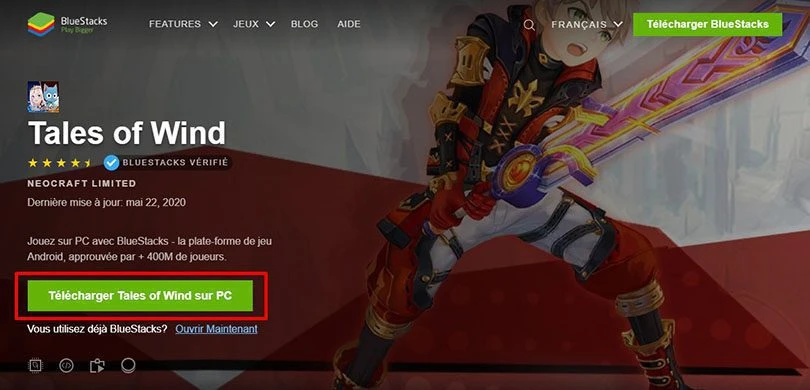
Lorsque vous avez téléchargé le lanceur BlueStacks, installez-le en cliquant sur le bouton “Installer maintenant“. Le moteur Android va s’installer et se lancer puis vous demandera de vous connecter à votre compte Google pour finaliser la configuration.
Je vous conseille d’utiliser le même compte Google que vous utilisez pour les sauvegardes de vos jeux mobile.
Installer et jouer à Tales of Wind sur PC
La deuxième étape, lorsque vous avez installé et configuré l’émulateur, est d’installer Tales of Wind sur votre PC. Vous pouvez soit vous rendre sur la page d’accueil BlueStacks et cliquer sur l’icone du jeu soit faire une recherche dans l’onglet Google Play Store.
Puis cliquez sur “Installer“.
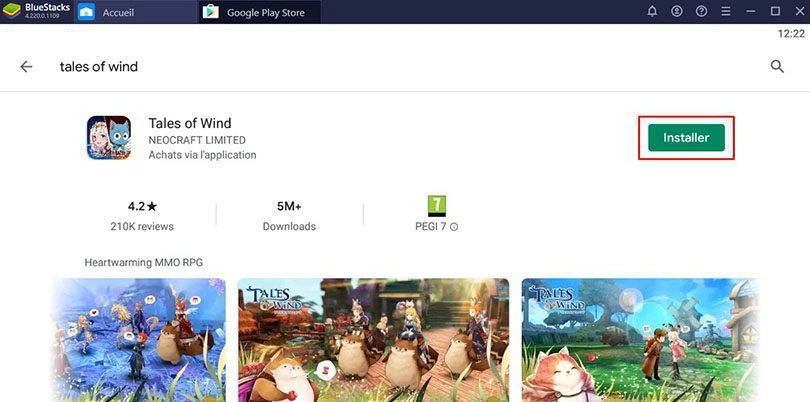
Et voilà, vous savez maintenant comment jouer à Tales of Wind sur PC et à vos autres jeux mobile favoris !
Récupérer sa progression mobile sur PC
Petit bonus, il est possible de récupérer votre progression mobile sur votre PC et de pouvoir jouer sur vos 2 supports en ne perdant aucun progrès !
Pour cela, vous devez avoir lié votre compte sur mobile dans un premier temps via Google, Facebook, Twitter ou avoir créé un compte NEOCRAFT.
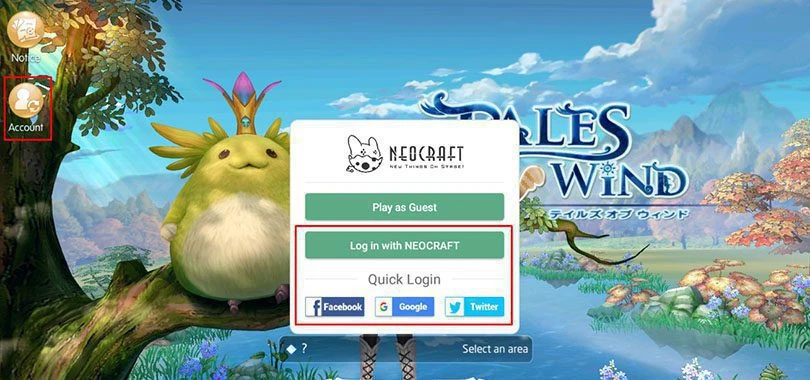
Une fois que c’est fait, lancez Tales of Wind sur votre ordinateur puis connectez-vous avec le même compte que votre mobile. Et voilà, vous avez maintenant votre compte sur vos deux appareils ! 🙂
Ce guide touche à sa fin et j’espère vous avoir aider afin que vous puissiez jouer sur votre ordi ! Si vous rencontrez un problème avec l’installation ou que vous avez des questions dessus, n’hésitez pas à laisser un commentaire ou à lire notre guide sur l’optimisation de BlueStacks afin d’augmenter les performances de votre émulateur !
FAQ : Téléchargement de Tales of Wind sur PC
Est-ce légal d'utiliser un émulateur Android pour Tales of Wind ?
L'installation et l'utilisation d'un émulateur Android sur PC est autorisé. Ce qui ne l'est pas, c'est d'utiliser des Bots ou des scripts de cheat afin de progresser plus vite. Cependant, un émulateur ne sert qu'à simuler un environnement Android sur PC et vous donne l'occasion de jour à vos jeux mobiles sur ordinateur et même d'utiliser vos applications favorites. Donc oui, c'est légal de plus l'émulateur que nous utilisons dans notre guide est 100% sécurisé.
Quelle est la config minimale requise pour jouer à Tales of Wins sur PC ?
Pour jouer à Tales of Wind sur PC avec l'émulateur Android que nous vous proposons, la configuration minimale requise est la suivante :
- système d'exploitation : Microsoft Windows 7 (ou supérieur) ou MacOs ;
- processeur : Intel et AMD ;
- RAM : au moins 4 Go ;
- HDD : 5 Go d'espace disque disponible ;
- pilotes graphiques à jour de Microsoft ou du fournisseur de chipset.
Voici la configuration recommandée pour optimiser votre expérience de jeu sur Tales of Wind :
- système d'exploitation : Windows 10 ou MacOs Sierra ;
- processeur : Intel Core i5 avec une extension de virtualisation activées dans le BIOS ;
- carte graphique: Intel/Nvidia/ATI ;
- RAM : 6 Go ou plus ;
- HDD: SSD (ou fusion) ;
- Pilotes graphiques à jour de Microsoft ou du fournisseur de chipset.
Est-ce que je peux transférer mon compte Tales of Wind de iOS à Android ?
Oui ! Il suffit de lier votre compte iOS à un réseau social (dans les paramètres) puis de vous connecter avec ce même compte sur Android. Cela vous permettra de récupérer toute votre progression. Il s'agit du même procédé pour passer de mobile à PC.
Quelles sont les différences entre la version PC et mobile du jeu ?
Le contenu du jeu reste identique cependant vous aurez un meilleur confort à jouer sur votre desktop ou laptop avec un plus grand écran et une jouabilité optimiser avec des contrôles clavier/souris. De plus, cela vous permettra d'économiser la batterie de votre téléphone (le jeu est assez gourmand !).

Suivez-nous sur nos réseaux sociaux pour rester à l'affut de l'actualité des jeux mobile où que vous soyez !
Articles similaires

BlueStacks vs LDPlayer : quel émulateur choisir ?
Comme de nombreux joueurs de jeux mobile, vous êtes à la recherche du meilleur émulateur Android pour jouer sur votre PC ? Vous êtes au bon endro...
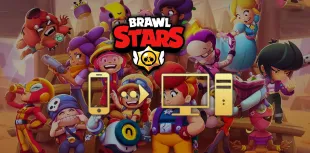
Comment jouer à Brawl Stars sans installer le jeu sur smartphone ?
Vous adorez Brawl Stars et vous aimeriez améliorer votre expérience de jeu ? Pour jouer de manière plus ergonomique et avec une meilleure visibil...

Optimiser BlueStacks pour de meilleures performances
Vous venez d’installer BlueStacks 5 et vous souhaitez savoir comment optimiser votre émulateur Android ? Pour obtenir les meilleures performances...

Comment jouer à AFK Journey sur PC ?
Dans cet article, nous allons vous expliquer comment jouer à AFK Journey sur PC. Pour ce faire, deux possibilités s'offrent à vous : soit en pass...

Comment jouer à Whiteout Survival sur PC ?
Le thème central de Whiteout Survival est la navigation dans des tempêtes de neige incessantes et l'endurance aux défis impitoyables des conditio...
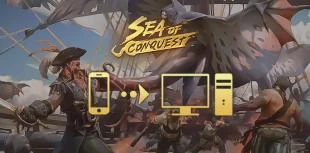
Comment jouer à Sea of Conquest sur PC ?
Vous êtes à la recherche d'une méthode pour jouer à Sea of Conquest sur PC ou MAC ? Sea of Conquest: Pirate War est un jeu mobile free-to-play di...

📱 Récap actu des jeux mobile (Android et iOS) #214
Derniers articles
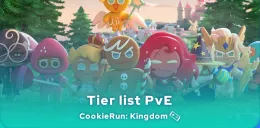




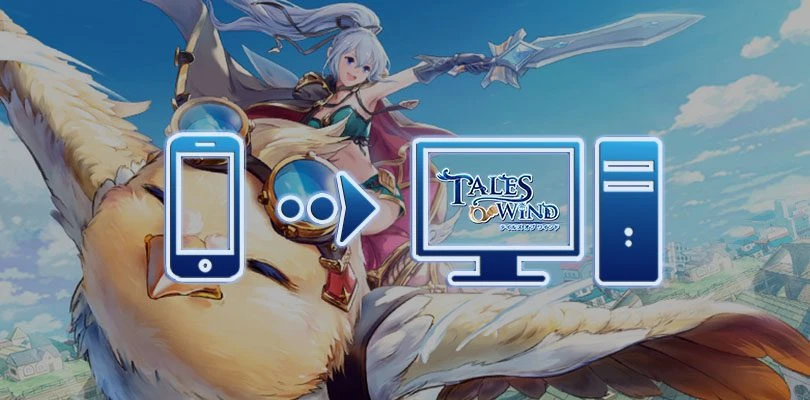
Laisser un commentaire
Votre adresse email ne sera pas publiée. Les champs requis sont indiqués avec*.